超有名動画ダウンローダー「Craving Explorer」の導入方法と使い方について簡単に紹介します。
※最低限、動画をダウンロードするために必要な機能だけを紹介します
Craving Explorerとは?
Craving Explorerは、様々な動画共有サイトの動画・音楽をダウンロードする事ができるフリーソフトです。
特徴としては以下の様な感じです。
- 無料
- 使いやすさは抜群
- エンコード機能も付いている
- 指定の動画形式(WMV/WebM/MPEG/AVI)に変換可能
- 任意のデバイス(iPod/iPhone/Android/PSP/WALKMANなど)専用の設定で変換する事も可能
- 日本では一番有名なダウンローダー(?)
- ダウンロード速度は遅い(1MB/sも出ないくらい)
- 同時ダウンロード数は「2つ」まで
- scriptを実行する事で「ダウンロード対応サイト」を増やす事が可能
昔は、ダウンロード速度・数の制限とかも無かったですが、今はかなり制限されていて、あまり良ソフトとは言えません。
しかも、デフォルト設定のままインストーラーでインストールすると、不要なソフトが大量にインストールされたりして、ウザったい仕様となっています。
というわけで、正直、このソフトをこれを使うなら他ソフトを使ったほうが良い気がします。
おすすめとしては「Freemake Video Downloader」などです。
対応サイト
対応しているサイトは以下のような感じです。超有名なサイトには一通り対応しています。
標準では上記サイトしか対応していませんが、「Craving Explorer Site Script」というjavascriptソースを実行する事で対応サイトを増やせます。
増やせるサイトとしては、
など、メジャー・マイナー・アダルト・非アダルト問わず、ほとんどの動画共有サイトに対応しています。
※会員制のサイトの場合は、ソフト内で、サイトのIDとかPWを入力する必要があります。
インストールとダウンロード方法
※「zip」版と「インストーラー」版がありますが、このページではインストーラー版の導入方法について紹介します。
- こちらのページにてインストーラーをダウンロードする

- 起動する
- 「次へ」をクリック
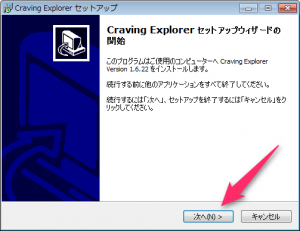
- 「同意する」にチェックを付けて「次へ」をクリック
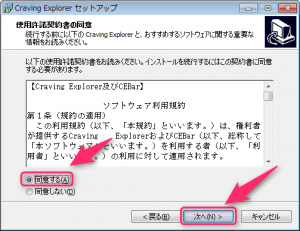
- 「カスタムインストール」を選択して「次へ」をクリック
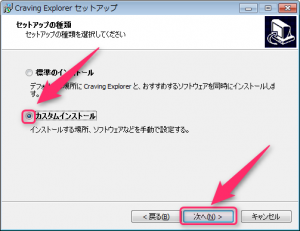
- インストールしたい場所を選んだ後、「次へ」をクリック
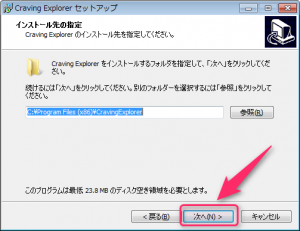
- 「次へ」をクリック
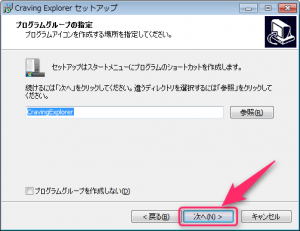
- 「次へ」をクリック
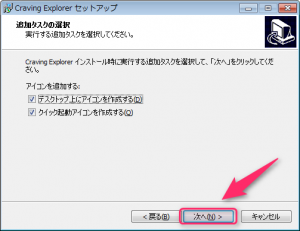
- 全てのツールのチェックを外して「次へ」をクリック
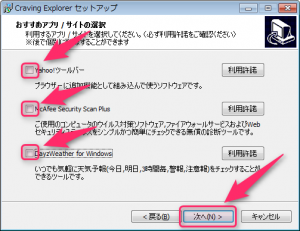
- 「インストール」をクリック
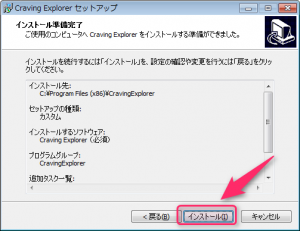
- 「完了」をクリック

以上で導入は終了です。
使い方
使い方は超簡単です。
基本的な使い方は、「ダウンロードしたい動画のページを開いて、ダウンロードボタン(![]() )を押して表示されるドロップダウンリストの中からダウンロードするだけ」です。
)を押して表示されるドロップダウンリストの中からダウンロードするだけ」です。
ダウンロードを開始すると、下のリスト一覧にダウンロード中の動画の情報が表示され、ダウンロードが完了すると表示が消えます。
ダウンロードが完了した動画は「保存先」として設定した場所に保存されています。
①動画をダウンロードする方法
動画をダウンロードしたい場合は、「動画を保存」から好きな形式を指定します。
普通は「変換無しで保存」でOKです。(劣化無し)
その他の動画形式の方が良い場合は、それを選べば良いですが、再エンコードする事になるので画質・音質は劣化するので注意。
※それぞれの動画形式の特徴については以下の記事を参考にしてみて下さい。
- 参考:動画コーデックの種類と違い(H.264・VP9・MPEG・Xvid・DivX・WMV等)【比較】
- 参考:動画形式の種類と違い(AVI・MP4・MOV・MPEG・MKV・WMV・FLV・ASF等)【コンテナ】
②音楽をダウンロードする方法
音楽をダウンロードしたい場合は、「音声を保存」から好きな形式を指定します。
普通は「MP3」でOKです。
音質を劣化させたくないなら「WAV」。
音質を全く劣化させずにファイルサイズも小さくしたい場合は「FLAC」。
- WAV:非圧縮なので劣化なし
- MP3:WAVと同等の音質でファイルサイズは1/20程度に出来る
- FLAC:可逆圧縮なのでWAVと同じ音質でファイルサイズは1/4程度に出来る
※それぞれの音声形式の特徴については以下の記事を参考にしてみて下さい。
設定
Craving Explorer自体の設定は、メニューの「ツール」→「Craving Explorerオプション」から開けます。
ニコニコのログイン設定
「ニコニコ動画」タブから、ニコニコ動画の「メールアドレス」と「パスワード」を設定できます。
設定しておく事で毎回入力する手間が省けます。
保存先
「保存先」タブから、ダウンロード場所を指定できます。


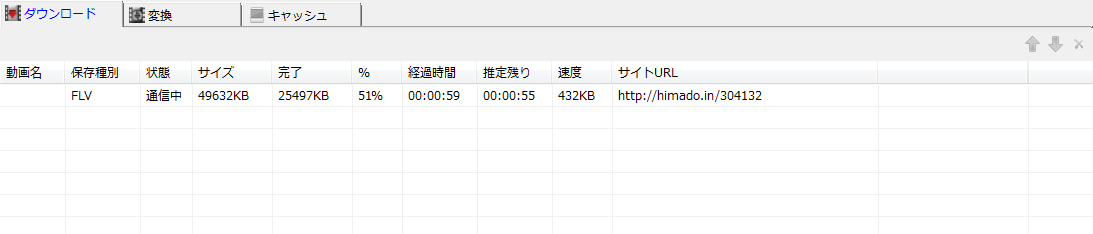
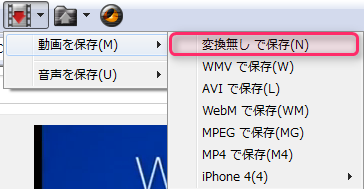
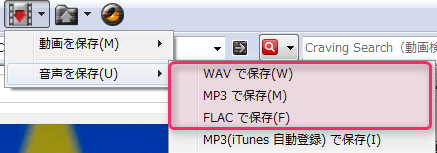
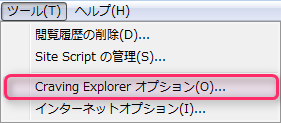
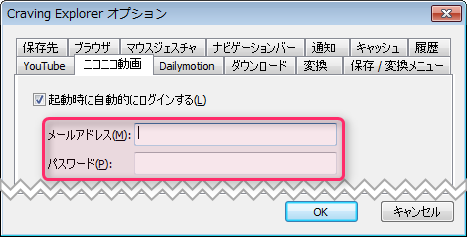
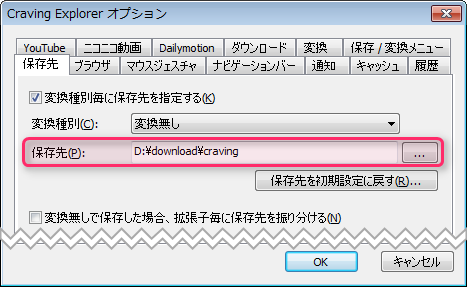
コメント
質問 曲を選び、ダウンロードをクリックすると
赤字で失敗しましたとなる。
これはダウンロードが許可されてないことですか
Freemake Video Downloaderが立ち上がらなくなったので、
Craving Explorerに替えてみましたが、
こんどはダウンロード先に行っても、
ファイルが見つかりません。
ああ!